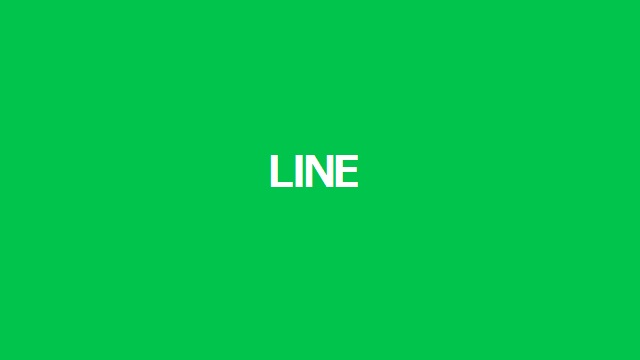PayPayのキャンペーン以降、スマホで簡単に決済ができるようになってきましたが、各社利用者を取り込むために今でも様々なキャンペーンが繰り広げられているので、広告を眺めているとチョットだけ得することができます。
店頭へ足を運ぶ時間が増える
Amazonや楽天などのネット通販の利便性を体験したら、なかなか依存を断ち切ることが出来ませんが、スマホ決済の登場によって店舗へ足を運ぶ機会が増えました。
店舗でのポイントサービスの重複はそのままで決済方法を変えるだけで、20%ポイント還元とかキャッシュバックとか、過渡期とは言え破格のサービス合戦になっています。
特に高額な買い物をする時には、還元される金額も大きくなるのでネットよりも店頭での購買意欲が促進されるはずです。
チャージ方法
LINE Payへのチャージ方法は、次のような6種類用意されています。
- 銀行口座
- セブン銀行ATM
- QRコード/バーコード
- LINE Pay カード レジチャージ
- コンビニ
- オートチャージ
クレジットカードによるチャージはありません。そのため、コンビニか銀行口座によるチャージがメインになります。
銀行口座を登録しておくと、本人認証も行われるために「送金」などの機能が利用できるようになるので、口座登録はしておいた方が便利になります。
チャージ手数料
気になる、銀行口座からのLINE Payへ入金する手数料は無料です。何回入金しても手数料がかかることはありません。
ただし、LINE Payから銀行口座に出金する場合には、216円の手数料が発生するので注意してください。
銀行口座から、LINE Payに入金して決済に利用する場合には一切手数料がかからない形になっています。
銀行口座登録
LINE Payの場合、仮想通貨取引所の口座開設のように面倒な手続きはありません。通帳が手元にあれば、5分くらいで手続きが完了しました。
手順の例は、三菱UFJ銀行なので他の金融機関の場合には画面は操作方法が異なります。
1. LINEを起動して「LINE Pay」画面を表示します。
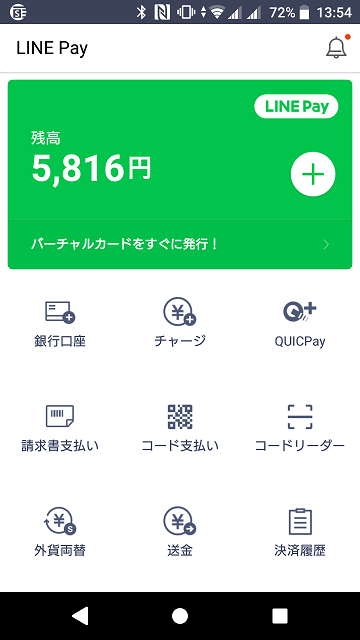
2. 「銀行口座」を選択します。
3. 「銀行の選択」画面で、一覧から口座を持っている銀行を選びます。(このリストに銀行が無い場合は、口座登録ができません)
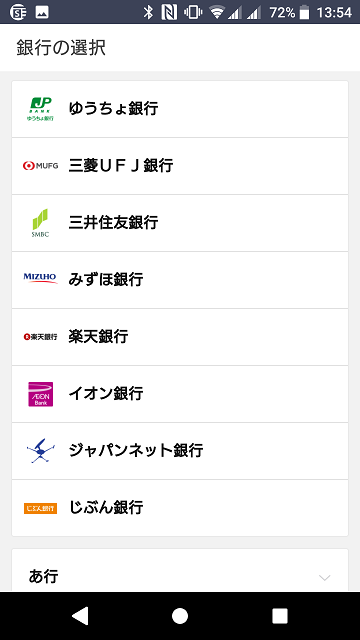
4. 注意画面で「OK」をタップして、操作を進めます。
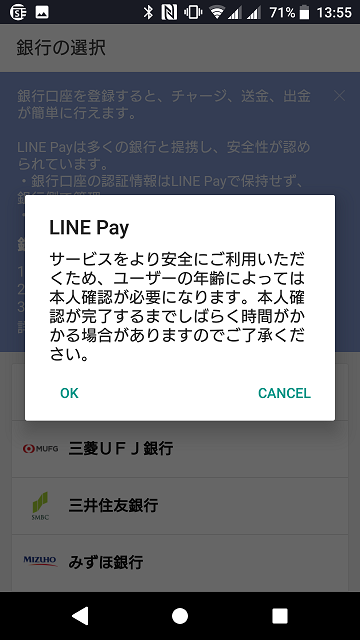
5. 「LINE Pay利用規約」画面で、規約を読んで「同意します」をタップします。
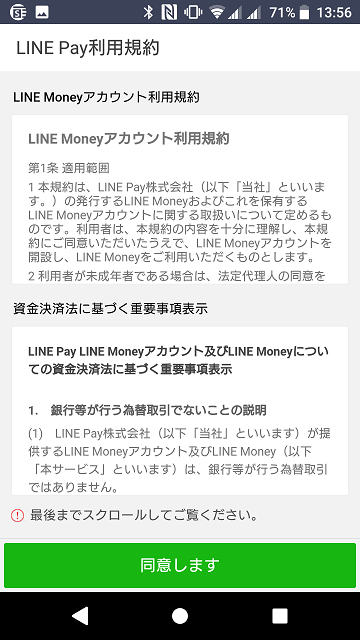
6. 「銀行口座の登録」画面で、名前、生年月日、支店名や住所などを入力して「次へ」ボタンをタップします。
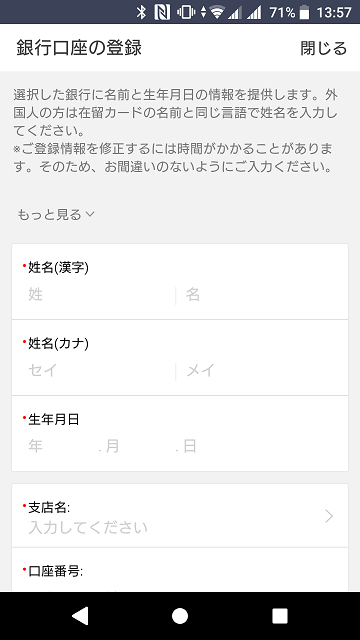
この記事を書いている時は、最後の「建物名」部分を選択しないと、「次へ」ボタンが有効にならないので、注意してください。
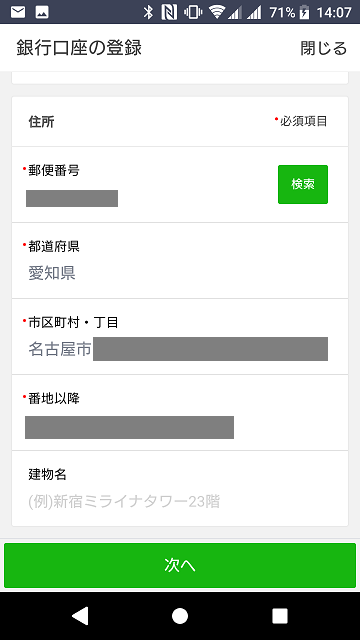
7. ここから各銀行専用の画面になります。
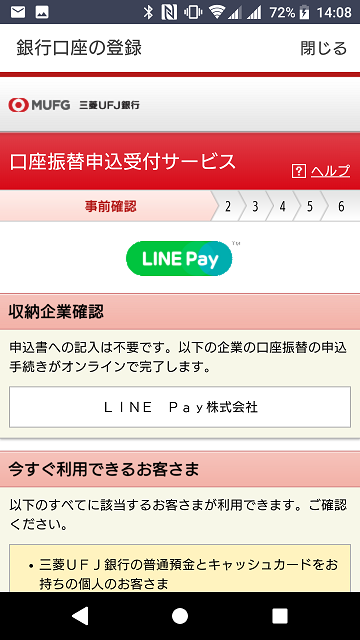
8. 通帳が手元にあれば大丈夫なので、「次へ」をタップします。
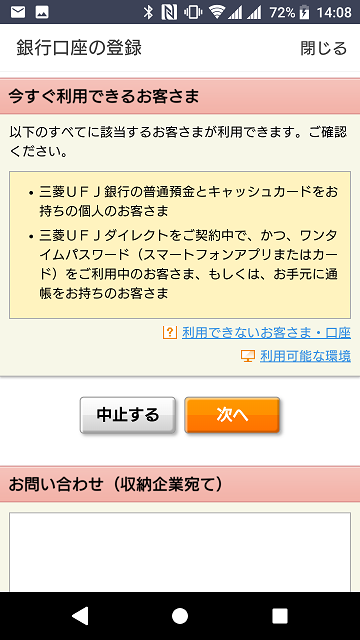
9. 「個人情報利用目的」を読んで「同意する」をタップします。
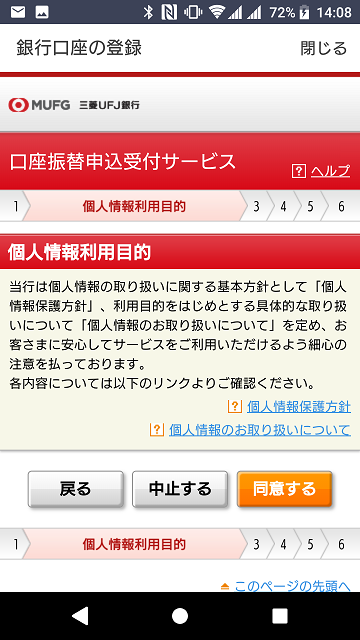
10. 「口座振替申込受付サービス規定」を読んで「同意する」をタップします。
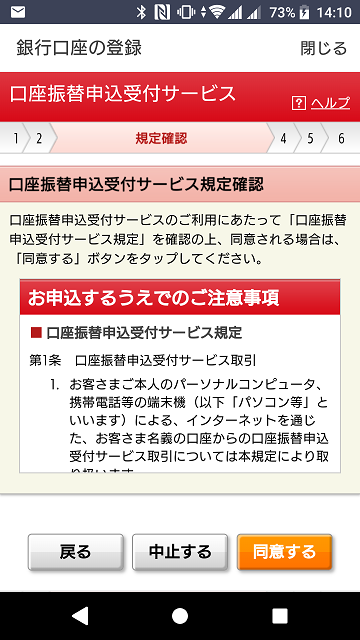
11. 「<今、通帳をお持ちのお客様>」を選択して「次へ」をタップします。
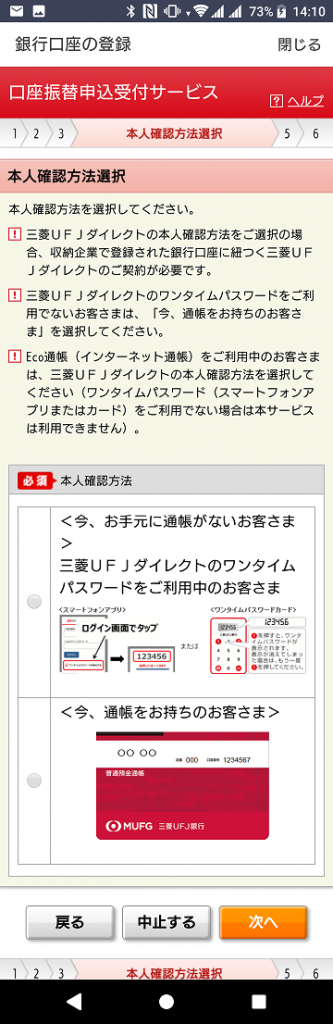
12. 本人確認として、「生年月日」と「キャッシュカード暗証番号」、「通帳最終残高」を入力して「実行」をタップします。
通帳記入していない状態でも、通帳に記載されている最終行の金額を入力すれば大丈夫です。
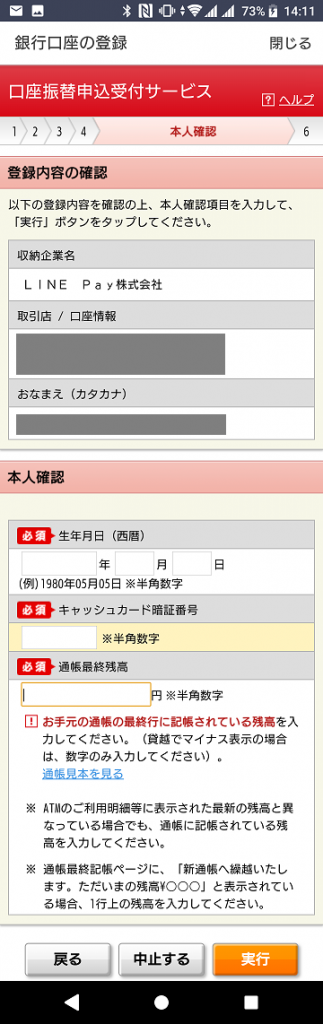
13. 「銀行口座の登録完了」画面が表示されたら、口座登録は完了です。続けて入金するには、「チャージ」をタップします。
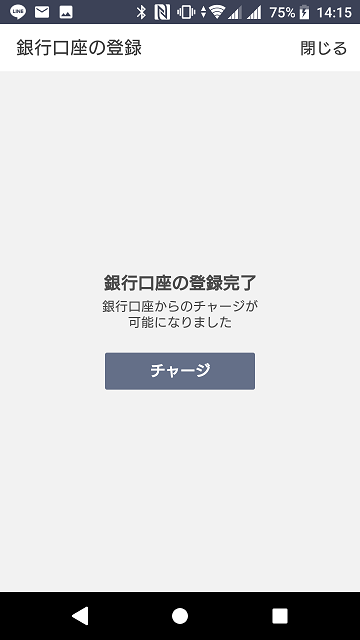
14. 必要な金額を選択して、「チャージ」をタップします。
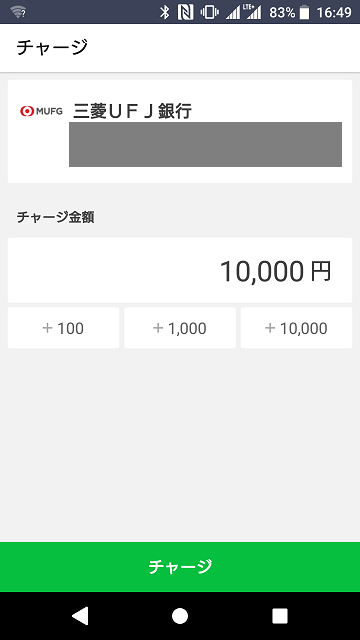
15. 口座から、LINE Payに金額が入金されます。
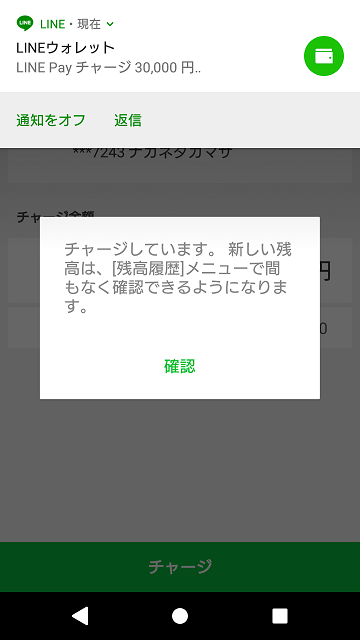
「残高」を確認して入金を確認して操作完了です。
まとめ
時期によっては、はじめて入金する場合に入金額によっては、LINE Payからキャッシュバックされるキャンペーンもあるので、確認してみてください。
銀行口座からの入金は手数料が無料(出金には手数料が必要)です。コンビニやATMに出向く必要もなく手軽にチャージをする方法になっています。
通帳さえあれば、手続きも簡単に銀行口座をLINE Payに登録することができます。
また、登録することで本人認証も兼ねているので、友達への送金などのLINE Payの機能が増える効果もあります。
スポンサーリンク
最後までご覧いただき、ありがとうございます。